Bonjour. Je suis un super débutant, alors s'il vous plaît, ayez de la patience avec moi. Je suis un auteur-compositeur et mon ordinateur n'a qu'un seul but, écrire de la musique. J'utilise un programme appelé Logic X et jusqu'à aujourd'hui, je n'ai eu aucun problème avec mon Mac mini M1 2020 fonctionnant sous Big Sur. Pour une raison quelconque, mon ordinateur continue de redémarrer, avec "Panic Medic Boot" s'affichant avant de redémarrer à nouveau. J'ai essayé de réinstaller Big Sur mais il dit qu'il n'a pas assez d'espace sur Macintosh. J'ai des fichiers précieux sur cet ordinateur qui ne sont pas sauvegardés. Quelqu'un pourrait-il s'il vous plaît m'aider ? Je vous serais reconnaissant pour toute aide. Merci encore.
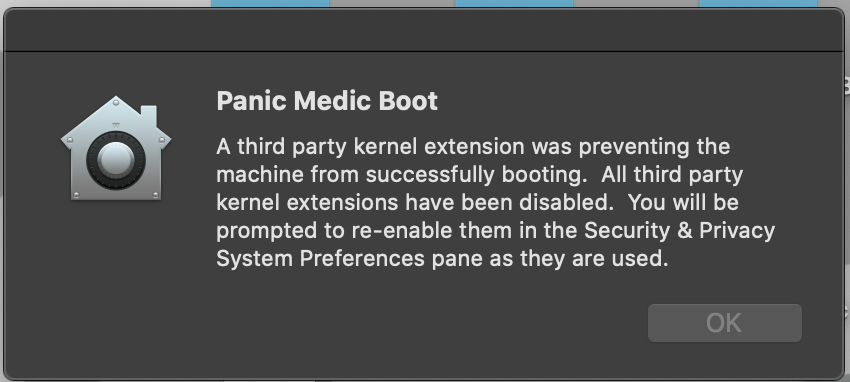
Si vous êtes l'un des utilisateurs qui reçoivent cette notification Panic Medic Boot disant "Une extension noyau tierce empêchait la machine de démarrer avec succès. Toutes les extensions noyau tierces ont été désactivées. Vous serez invité à les réactiver dans le panneau Préférences Système de Sécurité et Confidentialité lorsqu'elles sont utilisées.", vous avez cliqué sur le bon post.
Ce Panic Medic Boot amène le Mac à redémarrer et à démarrer de manière continue, empêchant la machine de se connecter à l'interface utilisateur avec succès.
Ce post vous guide pour résoudre ce message d'erreur agaçant et traiter l'application qui déclenche une telle notification d'erreur. Commençons donc !
Comment réparer le logiciel problématique sur Mac?
Si vous avez besoin de collaborer avec ce logiciel coupable pour un travail ultérieur, vous devrez peut-être le désinstaller et le télécharger à nouveau car ses kexts pourraient être défectueux après ce dépannage. Ou, si vous trouvez cette application redondante, vous feriez mieux de la désinstaller de votre poste de travail pour éviter qu'elle ne cause plus de problèmes.
Un simple glisser-déposer dans la corbeille est moins recommandé ici car la suppression manuelle ne supprime jamais complètement une application et ses extensions, packages et fichiers associés. Il est courant pour les développeurs de logiciels de planter profondément certains fichiers racine ou packages d'application sur un disque dur Mac pour vous inciter à l'installer à nouveau. De plus, ces restes entreront en conflit avec le système d'exploitation et occuperont de l'espace sur le disque dur sans vous en informer.
Ainsi, une désinstallation d'application professionnelle - iBoysoft MagicMenu vient ici pour aider. Cet utilitaire professionnel se distingue des autres désinstallateurs et contournements pour sa fonction de désinstallation tout-en-un et incroyable.
Plus précisément, il rassemble tous les fichiers associés à une application avant la désinstallation finale, y compris les fichiers utilisateur, caches, préférences, packages d'installation, extensions, fichiers racine, fichiers indésirables, etc. Une fois que iBoysoft MagicMenu a terminé la collecte des fichiers, vous pouvez choisir quels fichiers supprimer avec la désinstallation une fois pour toutes, ce qui vous permet de gagner du temps et des efforts dans la recherche des fichiers dispersés dans différents dossiers et répertoires.
Voici comment désinstaller l'application qui provoque un problème de démarrage Panic Medic sur Mac:
Étape 1 : Cliquez sur le bouton Téléchargement gratuit ci-dessous pour installer iBoysoft MagicMenu sur votre Mac.
Étape 2 : Lancez ce désinstalleur d'application pratique et recherchez l'extension Désinstaller dans sa fenêtre principale pour la télécharger. Notez que iBoysoft MagicMenu ne prend que peu d'espace et en fait de même pour la fonction Désinstaller, ce qui n'a presque pas d'impact sur votre Mac.

Étape 3 : Allez dans Finder > Applications, localisez l'application non désirée, puis faites un clic droit dessus pour sélectionner Désinstaller dans le menu déroulant. (Cet article prend ZeroTier comme exemple et les étapes pour supprimer l'application corrompue sont les mêmes.)

Étape 4 : Attendez que cet outil de suppression d'application professionnel rassemble tous les fichiers associés de l'application à désinstaller. Une fois qu'il a terminé, cochez les fichiers inutiles pour qu'ils soient supprimés avec l'application.

Étape 5: Cliquez sur Désinstaller pour confirmer vos actions et initier la progression de désinstallation. Cette progression peut prendre plusieurs secondes.
Une fois l'application supprimée avec ses extensions kext ou packages, vous pouvez accéder à sa page Web ou contacter son développeur pour la télécharger à nouveau.
Notes après avoir résolu le problème de panique de démarrage sur Mac
Il n'y a pas de fin aux sortes de bugs, erreurs, notifications ou messages déclenchés par des logiciels ou du matériel, mais l'essence de l'utilisation d'un ordinateur Mac ou Windows est de sauvegarder tous vos fichiers en permanence.
La sauvegarde est particulièrement importante lorsque le Mac ne s'allume pas, que le Mac est mort, que le Mac affiche un écran noir, etc., réduisant votre anxiété et garantissant que vous essayez différentes solutions sans vous soucier des données.
La stratégie de sauvegarde 3-2-1 est très appréciée et fonctionne ainsi:
- 3 copies: Gardez trois copies de vos données, y compris l'original, et au moins deux copies.
- 2 médias différents: Stockez les copies des données sur deux appareils ou types de supports différents.
- 1 copie hors site: Gardez une copie hors site pour éviter toute perte de données due à une défaillance spécifique à un site.
Conclusion
Cet article vous guide à travers le dépannage du problème de panique au démarrage sur MacBook Pro, MacBook Air, iMac, Mac mini, Mac Pro, Mac Studio et autres gammes de Mac. Si vous êtes bloqué par ce problème de démarrage en boucle, essayez la méthode mentionnée ici.
Un dernier mot, veuillez sauvegarder régulièrement les fichiers importants au cas où une perte de données surviendrait en raison d'accidents inattendus!
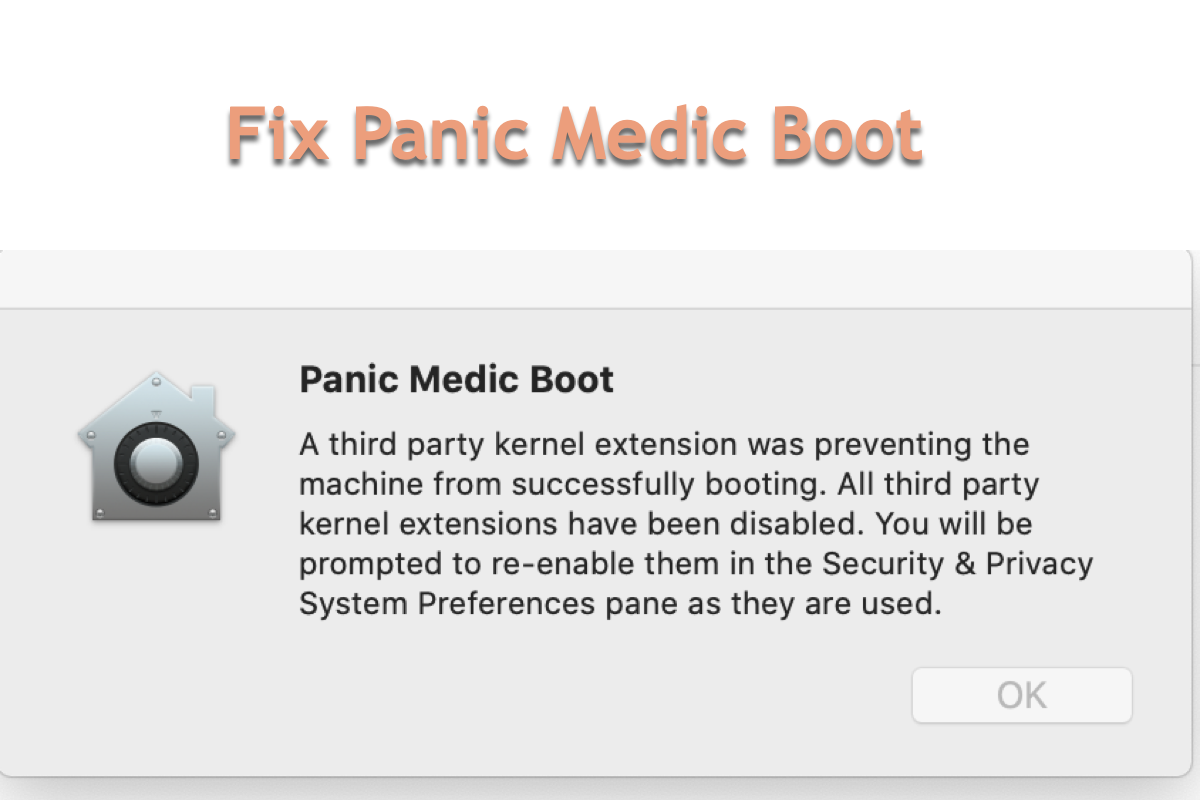
Comment réparer le Panic Medic Boot sur Mac ?
Être interrompu par une notification continue de Panic Medic Boot sur Mac n'est pas une expérience agréable, surtout lorsque vous êtes occupé avec des affaires créatives ou d'édition. Heureusement, vous pouvez terminer cette notification en entrant dans le Mode de Récupération macOS et en exécutant certaines commandes dans l'outil terminal.
Nous vous guiderons à travers tout le processus et vous n'avez qu'à suivre ce tutoriel étape par étape. Une attention particulière doit être portée lors de l'exécution des commandes, car la moindre erreur peut causer des problèmes à votre machine, la rendant incapable de fonctionner correctement.
Étape 1 : Démarrer votre machine en Mode de Récupération macOS
Les étapes pour démarrer en mode Récupération macOS varient en fonction des modèles de Mac. Par conséquent, vous devez vérifier le modèle de votre Mac via le menu Pomme > A propos de ce Mac > Vue d'ensemble, puis vous pouvez déterminer si vous utilisez un Mac avec un processeur Intel ou un Mac avec une puce Apple Silicon.
Suivez les étapes ci-dessous pour démarrer votre Mac à processeur Intel en mode Récupération macOS :
Voici comment démarrer un Mac M1/M2/M3 en mode Récupération macOS :
Étape 2 : Lancer Terminal pour arrêter le Panic Medic Boot
Une fois que vous démarrez en mode Récupération macOS, vous pouvez ouvrir Terminal pour exécuter les commandes visant à stopper ce message "Une extension de kernel tierce empêchait le bon démarrage de la machine. Toutes les extensions de kernel tierces ont été désactivées. Vous serez invité à les réactiver dans l'onglet Sécurité & Confidentialité des Préférences Système lorsqu'elles sont utilisées."
Cette action supprimera et désactivera le chargement des kexts tiers pour démarrer en toute sécurité sur le volume cible.
Si vous parvenez à désactiver cette notification Panic Medic Boot grâce à cette page, partagez votre bonheur avec vos proches et vos amis.